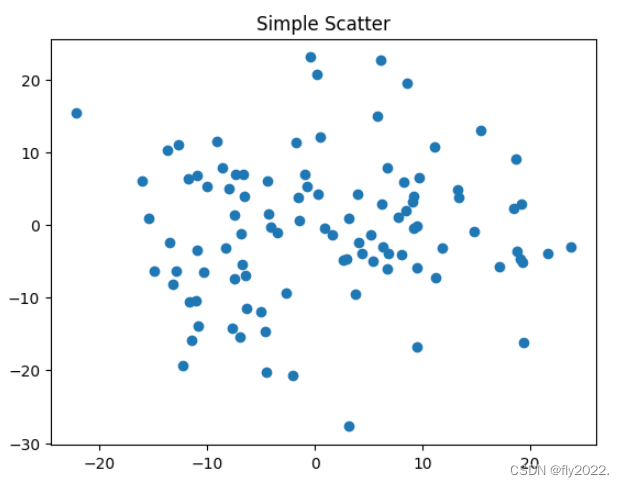文章目录
- 一、如何删除远程服务器中所有的特定类型的文件?
- 二、远程服务器上新建一个文件夹?
- 三、如何逐行遍历文件夹中的图片?
- 四、如何想办法读取某个文件夹中的照片?
- 五、远程服务器如何清除一个很长的文件夹?
- 六、删除所有文件
- 七、ssh远程连接的服务器,如何在退出连接后,继续跑代码?
- 八、远程连接怎么看一个文件夹的文件个数?
一、如何删除远程服务器中所有的特定类型的文件?
要删除远程服务器中的所有特定文件,例如 JPG 文件,您可以使用以下步骤:
- 连接到远程服务器:使用远程登录工具(如SSH)连接到服务器。
- 导航到存储 JPG 文件的目录:使用cd命令导航到存储 JPG 文件的目录。例如,如果 JPG 文件存储在 /path/to/images 目录下,可以运行以下命令:
cd /path/to/images
- 删除所有 JPG 文件:运行删除命令来删除目录中的所有 JPG 文件。可以使用 rm 命令,并结合通配符 * 来匹配所有 JPG 文件。例如,运行以下命令删除目录中的所有 JPG 文件:
rm *.jpg
这将删除所有扩展名为 .jpg 的文件。
请注意,这些命令将直接在远程服务器上执行操作,请谨慎操作,并确保您具有足够的权限来执行这些操作。此外,务必确保您选择了正确的目录,并且不会删除您不希望删除的文件。
二、远程服务器上新建一个文件夹?
要在远程服务器上新建一个文件夹,您可以按照以下步骤进行操作:
- 连接到远程服务器:使用远程登录工具(如SSH)连接到服务器。
- 导航到要创建文件夹的目录:使用cd命令导航到要创建文件夹的目录。例如,如果您希望在 /path/to/ 目录下创建一个名为 new_folder 的文件夹,可以运行以下命令:
cd /path/to/
- 创建文件夹:运行mkdir命令来创建新的文件夹。例如,运行以下命令创建名为 new_folder 的文件夹:
mkdir new_folder
这将在当前目录下创建一个名为 new_folder 的文件夹。
请注意,这些命令将直接在远程服务器上执行操作,请谨慎操作,并确保您具有足够的权限来执行这些操作。确保您选择了适当的目录来创建新的文件夹。
三、如何逐行遍历文件夹中的图片?
要逐行遍历文件夹中的图片文件,您可以使用编程语言(如Python)来实现。下面是一个使用Python的示例代码:
import osdef iterate_images_in_folder(folder_path):for file_name in os.listdir(folder_path):file_path = os.path.join(folder_path, file_name)if os.path.isfile(file_path) and file_path.lower().endswith(('.jpg', '.jpeg', '.png', '.gif')):# 在这里执行对每个图片文件的操作print(file_path) # 示例操作:打印文件路径# 要遍历的文件夹路径
folder_path = '/path/to/folder'# 调用函数进行遍历
iterate_images_in_folder(folder_path)
请将上述代码中的 ‘/path/to/folder’ 替换为实际的文件夹路径,该路径是要遍历的包含图片文件的文件夹。在示例代码中,使用 os.listdir 函数获取文件夹中的所有文件和文件夹的列表,并使用 os.path.isfile 来检查是否为文件。然后,使用文件扩展名来筛选出图片文件,并在此处进行操作(示例中是打印文件路径)。您可以根据需要自行修改代码来执行您所需的操作。
请注意,示例代码仅展示了遍历文件夹并处理图片文件的基本逻辑,您可以根据具体需求进行进一步的定制和操作。
四、如何想办法读取某个文件夹中的照片?
要读取某个文件夹中的照片,您可以使用Python中的OpenCV库(cv2)来完成。下面是一个示例代码,演示如何读取文件夹中的照片:
import os
import cv2# 定义文件夹路径
folder_path = '/path/to/folder' # 文件夹路径# 遍历文件夹中的照片
for file_name in os.listdir(folder_path):# 构建照片的完整路径file_path = os.path.join(folder_path, file_name)# 读取照片image = cv2.imread(file_path)# 在这里可以对读取的照片进行进一步的处理# 例如,显示照片cv2.imshow('Image', image)cv2.waitKey(0) # 按任意键继续显示下一张照片cv2.destroyAllWindows() # 关闭窗口
请将代码中的 ‘/path/to/folder’ 替换为实际的文件夹路径,即包含照片的文件夹路径。代码将遍历文件夹中的每个文件,并使用 cv2.imread() 函数读取照片。您可以根据需要在代码中进一步处理照片,例如显示、处理或保存照片。
注意:这是一个基本的示例代码,如果照片非常大或者文件夹中的照片数量非常多,可能需要进行性能优化或使用批处理方法来处理照片。
五、远程服务器如何清除一个很长的文件夹?
要在远程服务器上清除一个很长的文件夹,可以使用以下方法之一:
- 使用命令行工具(如SSH): 如果您可以通过SSH或其他远程访问方式登录到服务器,可以使用命令行工具执行删除操作。在命令行中,使用rm命令可以删除文件和文件夹。例如,要删除名为folder的文件夹及其内容,可以运行以下命令:
rm -rf folder
请注意,这是一个非常强大的命令,会立即删除目标文件夹及其所有内容,而无法恢复。请谨慎操作,并确保您了解删除操作的影响。
- 使用远程文件管理工具: 如果您使用的是远程文件管理工具(如FileZilla或WinSCP),可以通过这些工具在图形化界面中删除文件夹。这些工具通常提供了一个文件管理界面,您可以通过它来导航到目标文件夹并删除它。
请注意,在执行任何删除操作之前,请仔细检查要删除的文件夹路径,并确保您有删除文件夹的适当权限。此外,务必备份重要文件,以防意外删除或数据丢失。
六、删除所有文件
以 jpg 文件为例:
要删除一个文件夹中的所有图片,您可以使用以下方法之一:
- 命令行删除: 如果您可以通过SSH或其他远程访问方式登录到服务器,并且具有命令行访问权限,可以使用命令行工具删除图片。在命令行中,使用rm命令可以删除文件。例如,假设您要删除名为images的文件夹中的所有图片文件,可以运行以下命令:
rm -rf images/*.jpg
这将删除images文件夹中所有扩展名为.jpg的图片文件。根据您的需要,您可以更改文件夹路径和文件扩展名。
- 使用文件管理工具: 如果您使用的是远程文件管理工具(如FileZilla或WinSCP),可以通过这些工具在图形化界面中删除图片。打开文件管理工具,导航到包含图片的文件夹,并选择要删除的图片文件。然后使用工具提供的删除功能删除选定的图片。
无论您选择哪种方法,请务必仔细检查要删除的图片文件路径,并确保您有删除文件的适当权限。此外,在执行删除操作之前,请确保您已经备份了重要的图片文件,以防意外删除或数据丢失。
七、ssh远程连接的服务器,如何在退出连接后,继续跑代码?
如果您是通过 SSH 远程连接到服务器,并且希望在退出 SSH 连接后仍然继续运行代码,您可以使用以下方法:
- 使用 nohup 命令:在运行代码的命令前加上 nohup 前缀,可以将进程置于后台运行,并将输出重定向到一个日志文件中。示例命令:nohup python your_script.py > output.log 2>&1 & 这将使您的代码在后台运行,并将输出写入 output.log 文件。即使退出 SSH 连接,进程也会继续运行。
- 使用终端多路复用工具:如 tmux 或 screen,可以创建一个会话并在其中运行代码。您可以在连接到服务器后创建一个会话,运行代码,并分离(detach)会话。这样,即使退出 SSH 连接,会话仍然在后台运行。在下次连接服务器时,您可以重新附加(attach)到会话并查看代码的输出。
- 使用远程任务调度工具:如果您的服务器上安装了远程任务调度工具,如 cron 或 at,您可以设置一个定时任务,让代码在指定的时间或间隔内自动运行,而不受 SSH 连接状态的影响。
选择适合您需求的方法,并根据您的代码和服务器环境进行相应的调整。
八、远程连接怎么看一个文件夹的文件个数?
要查看远程服务器上文件夹中的文件数量,您可以使用以下命令:
ssh user@remote_host 'ls -l /path/to/folder | grep -c ^-'
请替换以下部分:
- user: 远程服务器的用户名
- remote_host: 远程服务器的主机名或 IP 地址
- /path/to/folder: 您要查看文件数量的文件夹路径
此命令会使用 SSH 连接到远程服务器,并在远程服务器上执行 ls 命令以列出文件夹中的文件。然后,使用 grep 命令过滤出普通文件(排除目录和其他特殊文件),并使用 -c 参数统计行数(即文件数量)。
运行命令后,您将需要提供远程服务器的密码或 SSH 密钥以进行身份验证。然后,命令将返回文件夹中的文件数量。
注意:此方法仅适用于统计文件数量,不包括子文件夹中的文件。如果您需要包括子文件夹中的文件在内,可以使用 find 命令来递归地搜索文件并计数。例如:
ssh user@remote_host 'find /path/to/folder -type f | wc -l'
此命令使用 find 命令递归地搜索指定文件夹中的所有普通文件,并使用 wc 命令计数行数(即文件数量)。同样,替换命令中的相应部分以适应您的设置。